时间:2014-06-18 14:43:00 作者:jiaoru 来源:系统之家 1. 扫描二维码随时看资讯 2. 请使用手机浏览器访问: https://m.xitongzhijia.net/xtjc/20140618/23115.html 手机查看 评论 反馈
在Windows系统中,不可能说是完全的人性化,或多或少会出现一些小地方,让用户十分纠结,而且还影响了系统的使用效率,在最新的Windows8系统中也出现了类似的问题,下面小编就来教大家如何来恢复设置win8系统中的不人性化问题。
1、关闭讨厌的“用户账户控制”
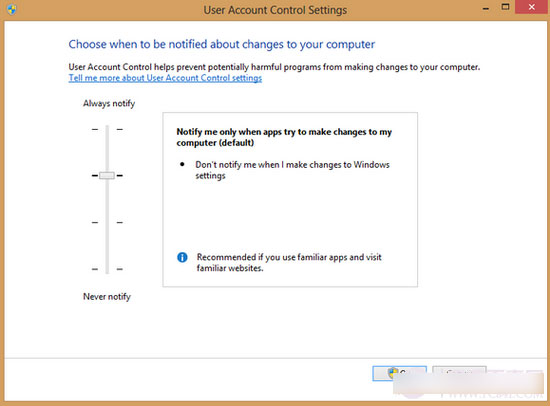
这项功能首次出现在Vista系统中,并一直延续到Windows 7和Windows 8中。默认状态下,它会经常跳出询问你是否要执行某些操作,甚至要比安全软件更谨慎,但十分恼人。如果你已经安装了强大的安全软件,完全可以将用户账户控制功能关闭,只需进入“控制面板”,选择“用户账户和家庭安全”,在用户账户中找到控制设置,将其完全关闭即可。(讽刺的是,关闭时仍会弹出UAC弹窗,让你确认是否完全关闭。)
2、解除文件占用
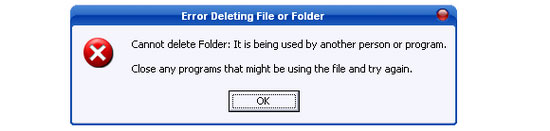
在使用Windows系统时,会经常出现莫名的文件占用情况,导致无法正常删除文件或文件夹,事实上你也不知道究竟是什么程序占用了文件。在这种状况下我们可以借助类似’“Unlocker”这样的第三方应用来解决。安装应用后,只需右键点击文件,选择解除占用,基本上就大功告成了。
3、恢复Windows 8的开始菜单

Windows 8最令人诟病的部分便是取消了经典的开始菜单,如果你已经等不及Windows 8.1系统更新,其实可以通过一些流行的软件来恢复开始菜单,比如Start8 、Classic Shell和Pokki等,都是我们推荐的第三方应用。
4、禁用锁屏界面和密码
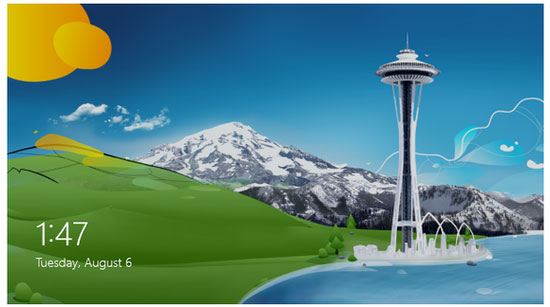
为了使Windows 8看上去更具“移动互联网”特性,微软在其中加入了类似平板电脑和智能手机的锁屏界面,但事实上对于普通PC用户、尤其是没有触摸屏的电脑来说,无疑是多此一举。所以,我们可以通过命令行来禁用它。使用Windows键+R调出“运行”功能,键入GPEDIT.MSC然后点击确定,可以看到本地组策略编辑器;然后进入计算机配置-管理模板-控制面板-个性化选项中,双击“不显示锁屏界面”选择确定即可。
发表评论
共0条
评论就这些咯,让大家也知道你的独特见解
立即评论以上留言仅代表用户个人观点,不代表系统之家立场